
โดยเชื่อมต่อบัญชีธนาคารเงินกู้และบัตรเครดิตของคุณคุณสามารถงบประมาณเงินของคุณได้อย่างง่ายดายโดยใช้เงินใน Excel ถ้าคุณอยู่แล้ว ตั้งค่าเงินใน Excel แต่ยังไม่ได้ใช้เวลากับมันต่อไปนี้นี่เป็นวิธีที่คุณสามารถใช้ประโยชน์ได้มากที่สุด
ลงชื่อเข้าใช้และอัปเดตเงินใน Excel
เงินใน Excel ประกอบด้วยเทมเพลตที่มี Add-in มันไม่ได้เสนอการเชื่อมต่ออินเทอร์เน็ตโดยตรงที่ทำงานในพื้นหลัง ดังนั้นแม้ว่าคุณจะเชื่อมต่อบัญชีของคุณและบันทึกไฟล์คุณต้องลงชื่อเข้าใช้ในแต่ละครั้งที่คุณเปิด นอกจากนี้คุณจะต้องอัปเดตด้วยตนเองเพื่อรับธุรกรรมและยอดคงเหลือล่าสุดของคุณ
ดังนั้นให้เปิดเงินของคุณในไฟล์ Excel แล้วคลิก "เริ่มต้น" ในบานหน้าต่างด้านขวา หากคุณไม่เห็นบานหน้าต่าง "เงินใน Excel" ให้ไปที่แท็บ "Home" แล้วคลิก "เงินใน Excel" ที่ด้านขวาของริบบิ้น
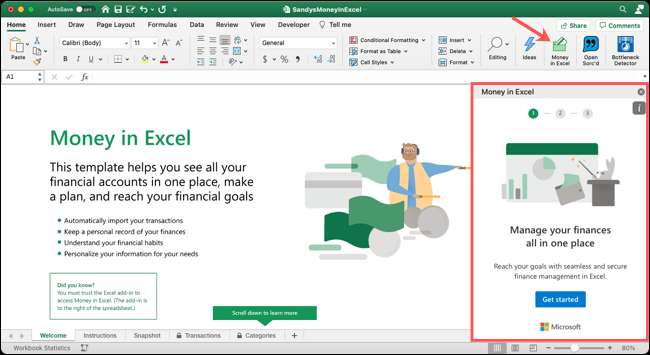
บนหน้าจอถัดไปในบานหน้าต่างคลิก "ลงชื่อเข้าใช้" และป้อนของคุณ Microsoft 365 ชื่อผู้ใช้และรหัสผ่าน
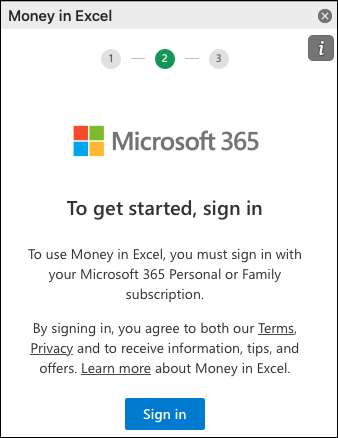
คุณควรเห็นบัญชีที่เชื่อมต่อของคุณในบานหน้าต่าง "เงินใน Excel" คลิก "อัปเดต" ที่ด้านบนของบานหน้าต่าง หลังจากนั้นสักครู่ขึ้นอยู่กับการเชื่อมต่ออินเทอร์เน็ตของคุณรายละเอียดของคุณควรได้รับการรีเฟรชและตั้งข้อสังเกตด้วยวันที่และเวลาปัจจุบัน
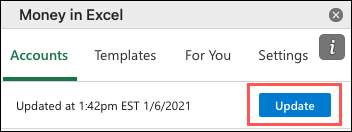
ตอนนี้คุณลงชื่อเข้าใช้และมีธุรกรรมและรายละเอียดล่าสุดของคุณแล้วก็ถึงเวลาแล้วที่จะได้ดู!
ดูแท็บ Snapshot
แท็บ "Snapshot" ในเงินในสมุดงาน Excel เป็นเครื่องมือที่ยอดเยี่ยมสำหรับการใช้จ่ายอย่างรวดเร็ว เริ่มต้นด้วยการเลือกเดือนและปีที่ด้านบนสุดของแผ่นงาน
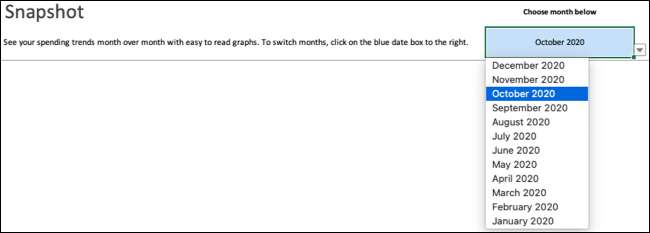
จากนั้นตรวจสอบแผนภูมิกราฟและตารางสำหรับมุมมองที่ดีของที่เงินสดที่หามาได้ยาก
แผนภูมิแท่ง "ปัจจุบันเทียบกับเดือนก่อนหน้านี้" แสดงความแตกต่างในการใช้จ่ายของคุณระหว่างเดือนปัจจุบันที่คุณเลือกที่ด้านบนและเดือนก่อนหน้า
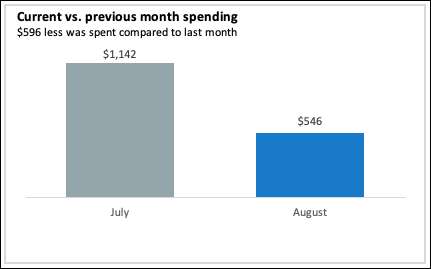
"หมวดหมู่การใช้จ่ายชั้นนำของเดือนนี้แสดงแผนภูมิวงกลมแสดงให้เห็นว่าเงินของคุณไปในแง่ของหมวดหมู่ ตัวอย่างเช่นคุณสามารถดูได้อย่างรวดเร็วว่าคุณใช้ความบันเทิงมากกว่าในร้านขายของชำในเดือนนั้น
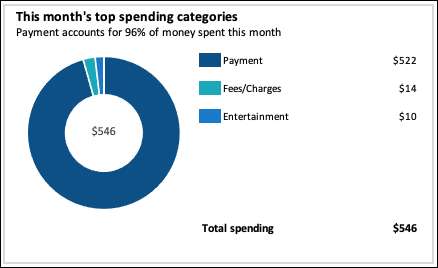
"การใช้จ่ายที่สะสมตลอดทั้งเดือน" เป็นกราฟที่เป็นประโยชน์ในการดูจุดที่การใช้จ่ายของคุณเพิ่มขึ้น รวมถึงเดือนก่อนหน้านี้สำหรับการเปรียบเทียบที่มีประโยชน์

ตารางทั้งสองที่ด้านล่างแสดงร้านค้าที่คุณให้เงินของคุณในระหว่างเดือน คุณสามารถดูว่าพ่อค้าที่คุณจ่ายบ่อยที่สุดแล้วพ่อค้าคนไหนที่ได้รับเงินมากที่สุดจากคุณ
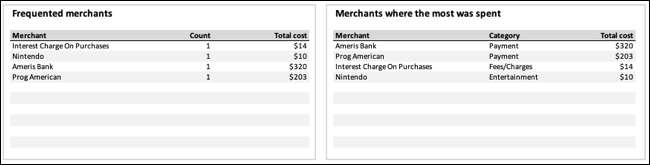
แต่ละส่วนเหล่านี้ของแท็บ "Snapshot" ให้บริการวัตถุประสงค์ที่มีประโยชน์ คุณสามารถดูว่าเงินของคุณใช้เวลาอย่างรวดเร็วและทำการเปลี่ยนแปลงที่สมเหตุสมผล
ตรวจสอบธุรกรรมของคุณ
เช่นเดียวกับคำสั่งจากธนาคารหรือ บริษัท บัตรเครดิตของคุณแท็บ "ธุรกรรม" แสดงรายการวันที่ผู้ขายและจำนวนเงินสำหรับเงินที่เข้ามาและขาออกทั้งหมด แท็บนี้รวมธุรกรรมจากบัญชีที่เชื่อมต่อทั้งหมดของคุณในที่เดียว
นอกจากนี้คุณยังสามารถดูหมวดหมู่บัญชีตัวเลขหลักสุดท้ายของหมายเลขบัญชีและสถาบัน ดังนั้นหากคุณมีการเชื่อมต่อบัญชีมากกว่าหนึ่งบัญชีคุณสามารถดูว่าเงินเข้ามาและออกไปจากที่ไหนและเมื่อไหร่
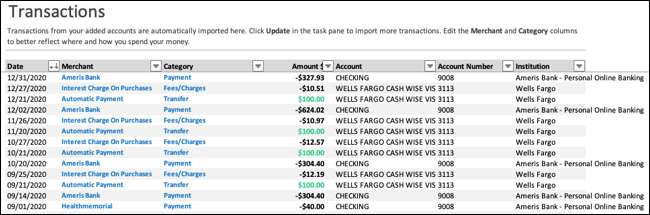
หากคุณคุ้นเคย การเรียงลำดับ และการกรองใน Microsoft Excel แท็บ "ธุรกรรม" นำเสนอทั้งสองอย่างนี้สำหรับการดูธุรกรรมที่เฉพาะเจาะจง คลิกลูกศรในหนึ่งในส่วนหัวคอลัมน์เพื่อเรียงลำดับหรือกรองคอลัมน์
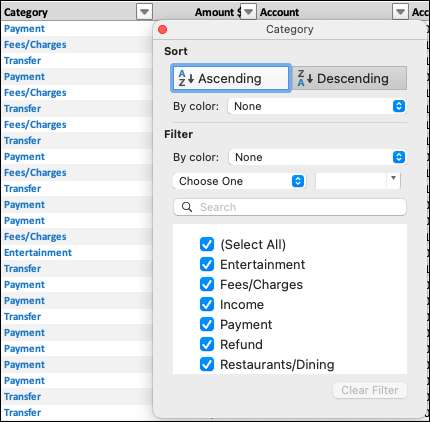
ข้อมูลทั้งหมดเกี่ยวกับแท็บ "ธุรกรรม" ได้รับการคุ้มครองและไม่สามารถแก้ไขได้ ยกเว้น คอลัมน์ "หมวดหมู่" แม้ว่าหมวดหมู่จะถูกบรรจุสำหรับการทำธุรกรรมทั้งหมดตามค่าเริ่มต้น แต่พวกเขาคือ "เดาที่ดีที่สุด" และสามารถรวมหมวดหมู่ "ไม่มีหมวดหมู่"
ดังนั้นหากคุณต้องการสร้างความหมายและความแม่นยำมากขึ้นสำหรับหมวดการใช้จ่ายของคุณให้คลิกลูกศรที่อยู่ถัดจากหนึ่งแล้วเลือกอีกจากรายการ
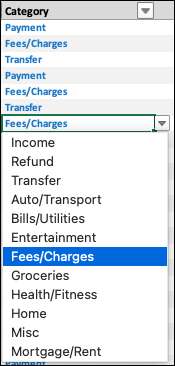
คุณสามารถเลือกจากหมวดหมู่เริ่มต้นที่ดีที่ครอบคลุมการใช้จ่ายที่พบบ่อยที่สุด อย่างไรก็ตามคุณยังสามารถสร้างของคุณเองเพื่อใช้จ่ายที่สำคัญมากขึ้นหากคุณต้องการ นี่คือสิ่งที่เราจะแสดงต่อไป
ปรับแต่งหมวดหมู่ของคุณ
แท็บ "หมวดหมู่" มีหมวดหมู่เริ่มต้นทั้งหมดที่ด้านบนซึ่งไม่สามารถเปลี่ยนแปลงได้ คุณสามารถหากจำเป็นให้ใช้ลูกศรที่อยู่ถัดจาก "ประเภทหมวดหมู่" เพื่อเปลี่ยน ประเภทหมวดหมู่รวมถึงรายได้การถ่ายโอนและค่าใช้จ่าย

ด้านล่างค่าเริ่มต้นคือ "หมวดหมู่ที่กำหนดเอง" ที่คุณสามารถสร้างได้ ดังนั้นหากคุณมีเงินขาเข้าหรือส่งออกที่อยู่นอกหมวดหมู่เริ่มต้นคุณเพียงพิมพ์ในส่วน "หมวดหมู่ที่กำหนดเอง" และเลือกประเภท "หมวดหมู่"
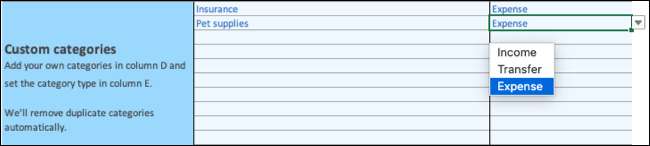
หากคุณเพิ่มหมวดหมู่ที่กำหนดเองคุณสามารถกลับไปที่แท็บ "ธุรกรรม" และเปลี่ยน "หมวดหมู่" สำหรับการทำธุรกรรมที่ใช้

นอกจากนี้หมวดหมู่ที่เพิ่มขึ้นใหม่ของคุณจะแสดงบนแผนภูมิวงกลมของแท็บ "Snapshot" สำหรับหมวดการใช้จ่ายด้านบนถ้ามี
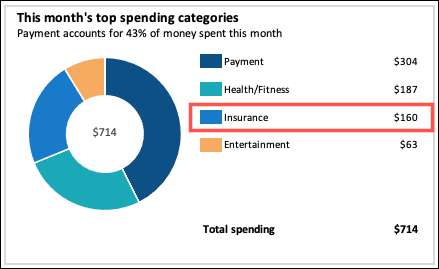
คุณก้าวไปสู่การจัดการเงินที่ดีกว่าโดยการตั้งค่าเงินใน Excel ดังนั้นตอนนี้ตรวจสอบให้แน่ใจว่าคุณใช้มันเพื่องบประมาณด้วยตัวคุณเองหรือครัวเรือนของคุณ ดูว่าเงินของคุณไปที่การเปลี่ยนแปลงที่จำเป็นและ ติดตามการเงินของคุณ มีประสิทธิภาพมากขึ้น







